ホームページ >システムチュートリアル >Windowsシリーズ >タスクバーの標準幅に戻す: 簡単なチュートリアル
タスクバーの標準幅に戻す: 簡単なチュートリアル
- 王林転載
- 2024-01-14 18:24:05909ブラウズ
タスク バーは、Windows オペレーティング システムのデスクトップの下部にある小さなストリップです。タスク バーは通常、スタート メニュー、アプリケーション領域、言語オプション ストリップ、およびトレイ領域で構成されます。タスク バーには、よく使用されるさまざまなツールがあります。 . 非常に特殊な方法ですが、今日はタスクバーを元に戻す方法を紹介します。
タスクバーとは、デスクトップの下部にある小さなストリップを指します。主に、スタート メニュー、アプリケーション領域、言語オプション ストリップ、トレイ領域で構成されます。では、タスクバーが広くなったときに元に戻すにはどうすればよいでしょうか?実はタスクバーの復元方法は非常に簡単で、タスクバーが広くなった場合に復元する方法を以下のエディターで説明します。
1. システムのデスクトップに入り、「タスクバー」の空白部分を右クリックし、ポップアップメニューで「タスクバーをロック」のチェックを外します。
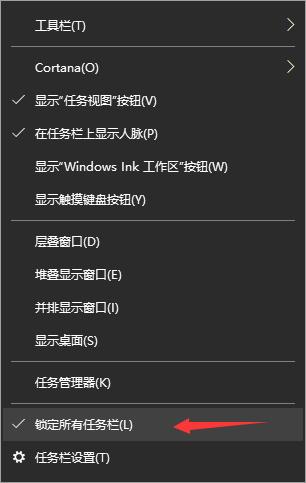
タスクバーの画像-1
2を復元します。次に、「タスクバー」の空白スペースを右クリックして、メニューをポップアップ表示します 「ツールバー」を選択し、「言語バー」と「クイック起動」の前にチェックを入れたままにし、他のすべてのチェックを外します。
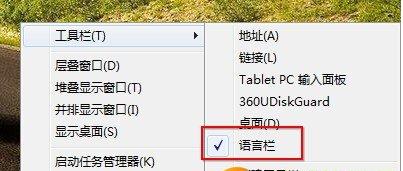
#タスクバーの図-2
3. 最後に、マウスを使用してタスクバーの上端を引っ張り、マウスのアイコンが上下の矢印に変わったら、タスクバーが元に戻るまで下に引っ張ります。
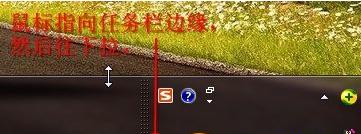
タスクバーの画像-3
タスクバーの幅を元に戻す方法がわかりました。お役に立てば幸いです。あなたに助けてください。
以上がタスクバーの標準幅に戻す: 簡単なチュートリアルの詳細内容です。詳細については、PHP 中国語 Web サイトの他の関連記事を参照してください。

